El Servicio de Administración Tributaria (SAT), tiene una plataforma que ayuda a los contribuyentes a realizar sus trámites y servicios, como toda plataforma, esta requiere de una cuenta de usuario.
Ahora el SAT, pide a los usuarios generar una contraseña para varios trámites, por lo que te contamos paso a paso qué tienes que hacer para sacarla.
¿Qué es la contraseña del SAT y para qué sirve?
En primer lugar debes de saber que la contraseña, de acuerdo con el SAT, es una clave secreta definida por el contribuyente con 8 caracteres alfanuméricos.
Además de ser un mecanismo de acceso para ingresar a diferentes aplicaciones y servicios del SAT.
La contraseña es para cualquier contribuyente o persona física.
Es importante destacar que tiene un valor probatorio, ya que esta sustituye la firma autógrafa y produce los mismo efectos que las leyes otorgan a los documentos correspondientes.
También, para el SAT, los efectos del artículo 17-D del CFF.
La contraseña se considera una firma electrónica y tiene una vigencia de 4 años.
¿Cómo sacar la contraseña del SAT?
A continuación una explicación paso a paso de cómo sacar la contraseña de SAT en línea, también se tiene que tomar en cuenta que este método es para los contribuyentes que cuentan con su e.firma o firma electrónica:
- Ingresar a la siguiente página web del SAT
- Seleccionar la opción sí cuento con mi e.firma
- Ingresa los datos de tu RFC
- Ingresa los datos de tu e.firma como la contraseña de clave privada, clave privada (archivo con terminación .key) y el certificado (archivo con terminación .cer), recuerda que estos archivos los debes de tener en una USB dónde guardaste tus datos de la e.firma cuando te la entregó el SAT
- Escribir el texto de la imagen del código Captcha que aparece en la pantalla y luego debes oprimir en el botón de enviar
- Después de aparecerá la opción para generar tu contraseña del SAT, la cual debe contener 8 caracteres (únicamente se aceptan números y letras, y por seguridad no se acepta el RFC como contraseña), luego deberás dar clic en confirmar contraseña
- Establece un correo electrónico personal al que se tenga acceso
- Da clic en enviar
- Conserva tu comprobante de generación de contraseña del SAT
Olvidé mi contraseña del SAT ¿qué hago?
En caso de que se te olvide la contraseña del SAT podrás generarla nuevamente o actualizarla en línea, en caso de que ya no esté vigente, estos pasos son de igual forma para los contribuyentes que cuentan con su e.firma o firma electrónica:
- Ingresar a la siguiente página web del SAT
- Seleccionar la opción sí cuento con mi e.firma
- Ingresa los datos de tu RFC
- Ingresa los datos de tu e.firma como la contraseña de clave privada, clave privada (archivo con terminación .key) y el certificado (archivo con terminación .cer), recuerda que estos archivos los debes de tener en una USB dónde guardaste tus datos de la e.firma cuando te la entregó el SAT
- Genera tu nueva contraseña, la cual debe contener 8 caracteres (únicamente se aceptan letras y números, por tu seguridad no se acepta el RFC como contraseña)
- Confirma la nueva contraseña
- Da clic en Continuar
- Descarga o imprime tu comprobante de actualización de contraseña
- Da clic en Finalizar
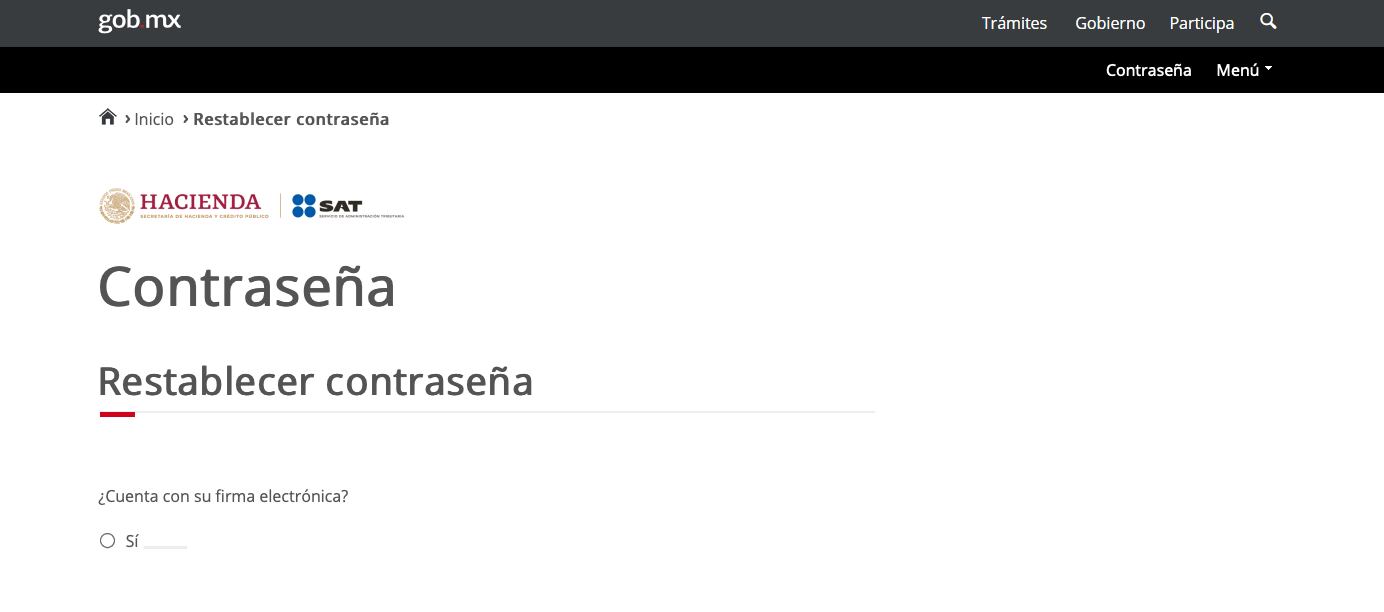
¿Cómo saco o actualizo mi contraseña del SAT de modo presencial
En caso de que no se pueda realizar este trámite en línea, a continuación te dejamos los pasos a seguir para sacar o actualizar la contraseña del SAT de modo presencial:
- Debes de tener a la mano una identificación oficial vigente y un correo electrónico
- Acudir a la Oficina del SAT de tu preferencia o Módulo de Servicios Tributarios (para este trámite no se requiere cita)
- Presentar la documentación e información señalada en el apartado Requisitos y en el caso de contar con representante legal los documentos señalados en el apartado información adicional (eso sólo aplica si este trámite no puede hacerlo el contribuyente interesado o si es menor de edad)
- Generar la contraseña, la cual debe contener 8 caracteres (únicamente se aceptan letras y números, por tu seguridad no se acepta el RFC como contraseña)
- Confirmar la contraseña
- Proporcionar un correo electrónico personal al que tengas acceso
- Recibir y conservar el acuse de generación o actualización de contraseña
Por último debes recordar que este trámite es gratuito por lo que nadie podrá cobrarte por realizarlo.






